| 10. Gradienti | ||
|---|---|---|
 |
Capitolo 7. Dipingere con GIMP |  |
Figura 7.23. Alcuni esempi di gradienti di GIMP.
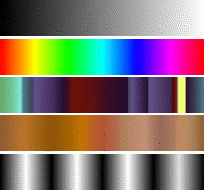
Gradienti dalla cima al fondo: dal primo piano allo sfondo (RGB); spettro di saturazione completo; malditesta nauseante; colori marroni; quattro barre.
Un gradiente è un insieme di colori posti in un ordine lineare. L'uso base dei gradienti avviene tramite lo strumento Sfumatura, detto anche "strumento gradiente" o "strumento di riempimento a gradiente": con esso si riempiono le selezioni con colori presi da un gradiente. Ci sono molti modi per controllare il modo in cui i gradienti di colore vengono disposti nella selezione. Ci sono anche altri modi per utilizzare i gradienti, inclusi:
Ogni strumento di base di disegno di GIMP permette la possibilità di usare dei colori presi da un gradiente. Ciò permette di disegnare con dei tratti che cambiano colore dall'inizio alla fine del tratto.
Questo filtro permette di "colorare" un'immagine a scala di grigi, sostituendo ogni sfumatura di grigio con un colore corrispondente preso da un gradiente. Vedere Sezione 8.23, «Mappa gradiente» per ulteriori informazioni.
Quando si installa GIMP, si installano con esso un gran numero di gradienti interessanti, ed è possibile aggiungerne altri creandoli o scaricandoli da altre fonti (per es. Internet). L'accesso ai gradienti disponibili avviene tramite la finestra di dialogo dei gradienti, una finestra agganciabile che è possibile attivare quando serve o tenerla sottomano come scheda in un pannello. Il «gradiente corrente», usato in molte operazioni che coinvolgonoi i gradienti, viene mostrato dall'area Pennello/Motivo/Gradiente nel pannello degli strumenti. Fare clic sul simbolo del gradiente nel pannello degli strumenti è un modo alternativo per aprire o portare in primo piano la finestra dei gradienti.
Qualche particolare utile da sapere sui gradienti di GIMP:
Mettere un gradiente in una selezione:
Scegliere un gradiente.
Con lo strumento sfumatura fare clic e trascinare con il mouse tra due punti di una selezione.
I colori saranno distribuiti perpendicolarmente alla direzione del trascinamento del mouse e secondo la lunghezza di questo.
Usare un gradiente con uno strumento di disegno:
È possibile usare un gradiente anche con gli strumenti matita, pennello o aerografo se si spunta l'opzione Usa colore dal gradiente. Nell'esempio seguente l'opzione è abilitata con la matita. Si vede nel disegno sulla destra la successione dei colori del gradiente (a infinito...).
Differenti produzioni con lo stesso gradiente:
Figura 7.26. Uso del gradiente
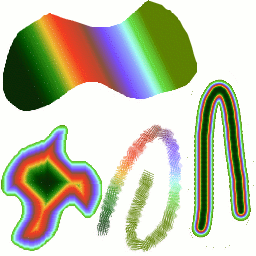
Ci sono quattro modalità di uso per es. del gradiente Tropical Colors: un riempimento a gradiente lineare, un riempimento a gradiente con forma, tratteggiando usando a i colori dal gradiente e disegnando usando il pennello fuzzy e poi usando il filtro a mappa di gradiente.
Alcuni particolari utili da sapere sui gradienti di GIMP:
I primi quattro gradienti nella lista sono speciali: usano i colori di primopiano e sfondo dall'area colori degli strumenti, invece di avere colori predefiniti. Da pp a sf (RGB) è la rappresentazione RGB del gradiente di colore dal primopiano allo sfondo nella finestra degli strumenti. Da pp a sf (HSV antiorario) rappresenta la successione di tonalità nel cerchio di colore dalla tonalità selezionata fino a 360°. Da pp a sf (HSV orario) rappresenta la successione di tonalità nel cerchio di colore dalla tonalità selezionata fino a 0°. Con Da pp a trasparente, la tonalità selezionata diventa sempre più trasparente. È possibile modificare questi colori agendo sulla selezione colore nel pannello degli strumenti modificando i colori di primo piano e di sfondo; è quindi possibile eseguire queste transizioni di gradiente tra due colori qualsiasi.
I gradienti possono riguardare non solo cambiamenti di colore ma anche cambiamenti di opacità. Alcuni gradienti sono completamente opachi; altri incorporano parti trasparenti o traslucide. Quando si disegna o si effettua un riempimento con un gradiente non opaco, i contenuti esistenti del livello diverranno visibili attraverso il disegno a gradiente.
È possibile creare un nuovi gradienti personalizzati, usando l'Editor dei gradienti. Non è possibile modificare i gradienti forniti insieme a GIMP, ma si può sempre duplicarli o crearne di nuovi e modificare questi ultimi.
I gradienti forniti con GIMP sono memorizzati in una cartella di sistema con nome gradients. Come impostazione predefinita, i gradienti creati dall'utente vengono memorizzati in una cartella di nome gradients nella propria cartella personale di GIMP. Ogni file gradiente, cioè con estensione .ggr, trovato in una di queste cartelle, verrà caricato automaticamente all'avvio di GIMP. Volendo, si possono aggiungere altre cartelle al percorso di ricerca dei gradienti, inserendole nella scheda gradienti nella pagine Cartelle dati della finestra di dialogo delle preferenze.
Nuova in GIMP 2.2 è la capacità di caricare file gradienti in formato SVG, usato da molti programmi di grafica vettoriale. Per rendere GIMP in grado di caricare un file gradiente SVG, basta metterlo nella cartella gradients della cartella personale di GIMP o in qualsiasi altra cartella presente nel percorso di ricerca dei gradienti.
![[Suggerimento]](images/tip.png)
|
Suggerimento |
|---|---|
|
Su Internet è possibile trovare molti gradienti SVG, in particolare su OpenClipArt Gradients [OPENCLIPART-GRADIENT]. Prego notare che non sarà possibile visualizzare l'aspetto di questi gradienti a meno che il proprio programma di navigazione non supporti il formato SVG, anche se questo non impedirà la possibilità di scaricarli. |